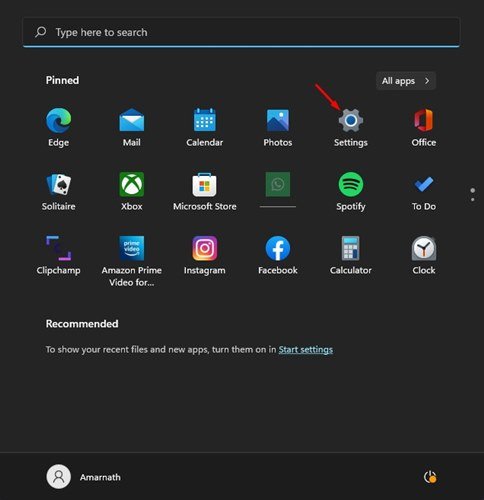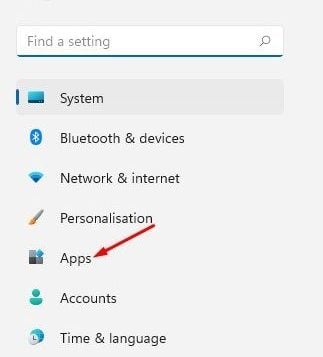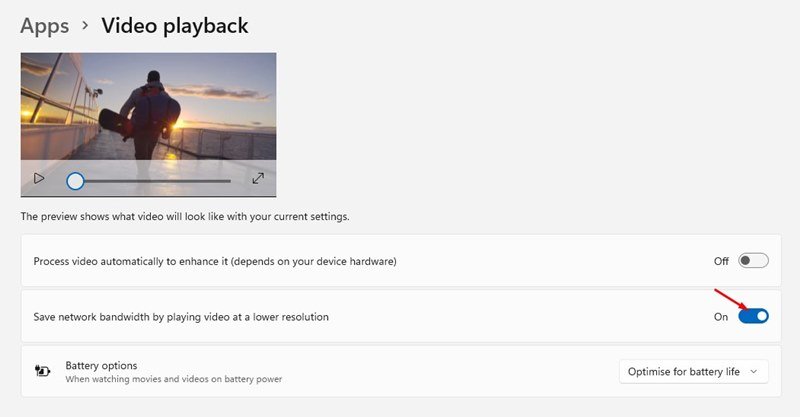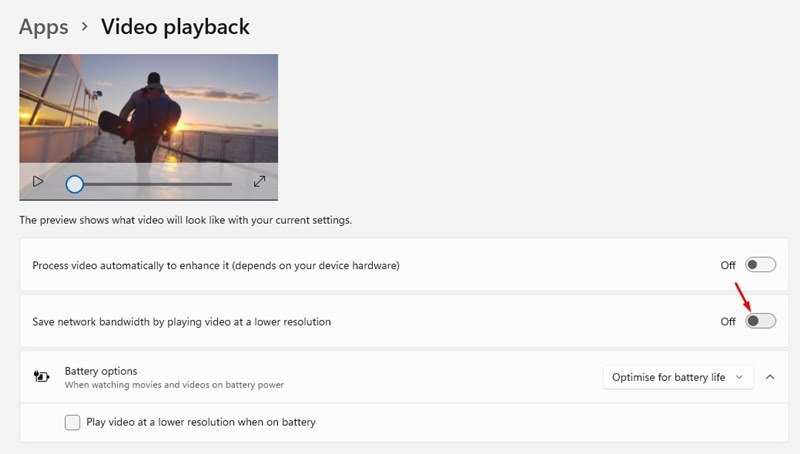Si vous disposez d’un accès Internet haut débit et que vous utilisez Windows 11, le système d’exploitation lira toujours les vidéos en haute résolution. Vous pouvez diffuser des vidéos en haute résolution tant qu’il vous reste suffisamment de bande passante sur votre forfait Internet.
Toutefois, si vous disposez d’une bande passante Internet limitée ou si vous utilisez des données mobiles pour la connectivité Internet sous Windows, vous souhaiterez peut-être économiser autant que possible la bande passante du réseau.
Windows 11 dispose d’une fonctionnalité qui vous permet d’économiser de la bande passante réseau en lisant la vidéo à une résolution inférieure. Windows 11 forcera les applications à lire des vidéos à une résolution inférieure si vous activez cette fonctionnalité.
Comment modifier les paramètres de lecture vidéo pour économiser Internet dans Windows 11
Donc, si vous souhaitez modifier les paramètres de lecture vidéo sur Windows 11 pour économiser la bande passante Internet, vous êtes sur la bonne page. Dans cet article, nous partagerons un guide étape par étape sur la façon de modifier les paramètres de lecture vidéo pour économiser la bande passante du réseau dans Windows 11. Voyons.
Important : Toutes les applications et tous les jeux ne suivront pas la nouvelle règle de lecture vidéo. Seules les applications de la plate-forme Windows universelle (UWP) telles que le navigateur Edge, les photos, les films et la télévision et les applications vidéo téléchargées à partir du Microsoft Store suivront la nouvelle règle de lecture vidéo.
1. Tout d’abord, cliquez sur le bouton Démarrer de Windows 11 et sélectionnez Réglages.
2. Dans l’application Paramètres, cliquez sur le applications option située dans le volet de gauche.
3. Dans le volet de droite, cliquez sur le Lecture vidéo options ci-dessous.
4. Sur la page Lecture vidéo, faites défiler vers le bas et permettre la bascule pour Économisez de la bande passante réseau en lisant la vidéo à une résolution inférieure.
C’est ça! Vous pouvez modifier les paramètres de lecture vidéo sur Windows 11 pour économiser la bande passante du réseau. Vous avez terminé.
Comment désactiver les optimisations de lecture vidéo
Si vous ne souhaitez pas que les applications et les jeux lisent des vidéos en basse résolution, vous devez désactiver cette fonctionnalité. Pour désactiver les optimisations de lecture vidéo, vous devez suivre quelques étapes simples partagées ci-dessous.
1. Tout d’abord, cliquez sur la touche Windows et sélectionnez Réglages.
2. Dans l’application Paramètres, accédez au Applications > Lecture vidéo.
3. Faites défiler vers le bas et désactiver la bascule pour Économisez de la bande passante réseau en lisant la vidéo à une résolution inférieure dans le volet de droite.
C’est ça! Vous avez terminé. Cela restaurera les paramètres de lecture vidéo par défaut sur Windows 11.
Voici donc comment vous pouvez modifier les paramètres de lecture vidéo pour économiser la bande passante Internet dans Windows 11. J’espère que cet article vous a aidé ! S’il vous plaît partagez-le avec vos amis aussi. Si vous avez des doutes à ce sujet, faites-le nous savoir dans la zone de commentaires ci-dessous.